Hur man skapar röstmeddelanden på din iPhone

Har du någonsin velat använda din iPhone som en enkel röstinspelare för att ta enkla anteckningar? Eller för att spela in tal, föreläsningar eller presentationer? IPhone innehåller en enkel app som låter dig göra just det.
Appen du letar efter heter "Röstmemos" och kan hittas i en mapp på din hemskärm som heter "Extra". Du kommer att märka att det finns några andra saker här du kanske är intresserade av, men idag fokuserar vi enbart på röstmemos.
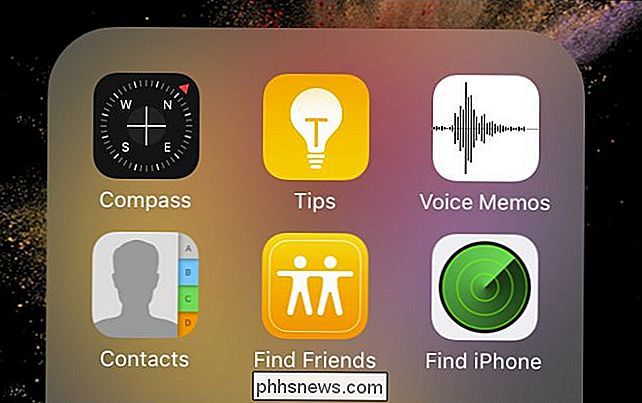
Appen är mycket enkel att använda: tryck bara på den röda inspelningsknappen och appen börjar spela in vad som helst du vill behålla.
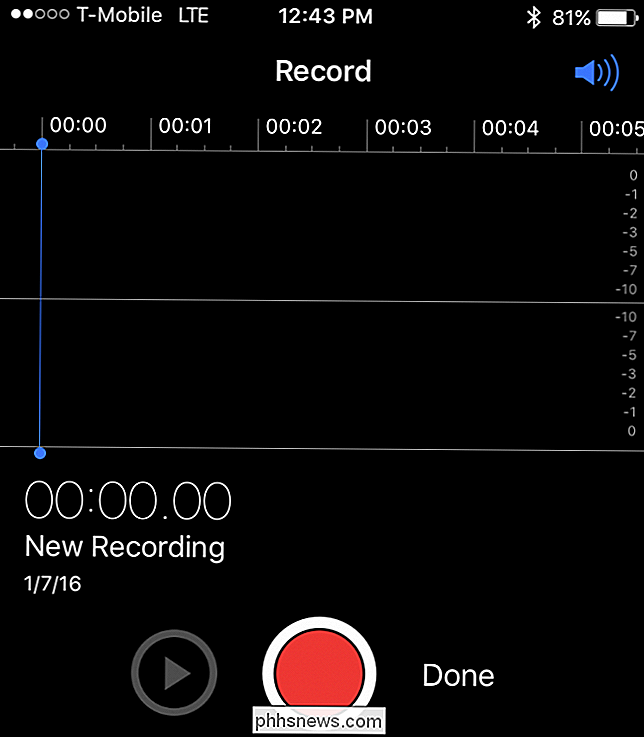
Volymikonen i övre högra hörnet dämpar uppspelningen. När den tappas, blir den vit.
Observera att medan du spelar in visar huvudet högst upp på skärmen att du gör det. När du är klar kan du trycka på den röda fyrkantens stoppknapp.
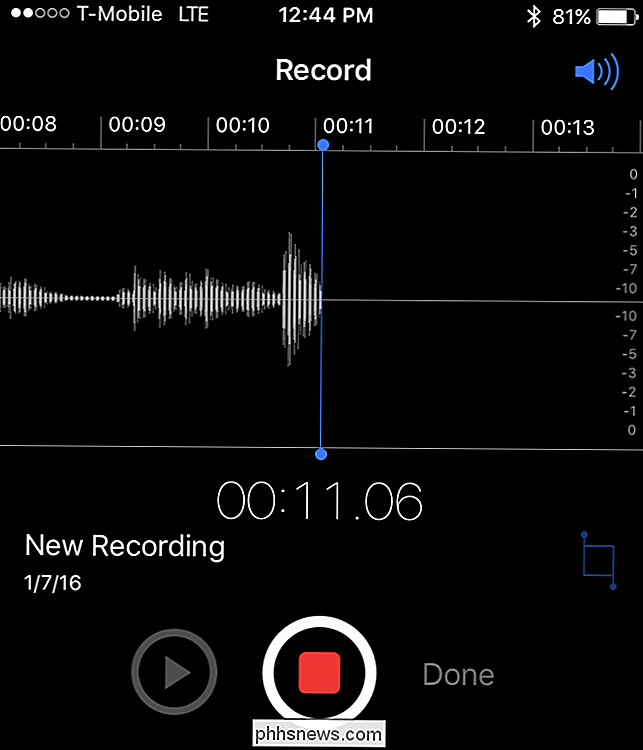
Verkar enkelt och uppenbart, eller hur? Men nu har du faktiskt några alternativ. Det finns en blå fyrkantig symbol på höger skärmkant. Det här är "Redigera" -knappen och genom att knacka på kommer det att visas alternativ för att Radera eller Trimma din nya inspelning. Trimming är användbar om du spelar in lite för länge eller började spela in för tidigt. Naturligtvis tar bort en inspelning för sig själv.
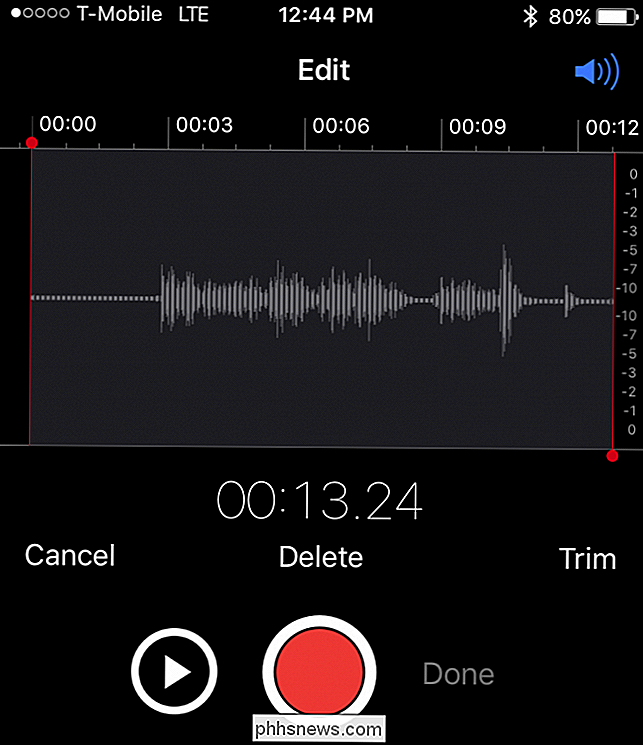
Alternativt kan du trycka på "Klar" och spara ditt nya röstmemo, vilket ger ett lämpligt namn.

När du sparar ett röstmeddelande kommer det att visas i den sparade inspelningslistan under appens huvudgränssnitt. På så sätt kan du enkelt spela upp inspelningar med en enkel knapptryckning.
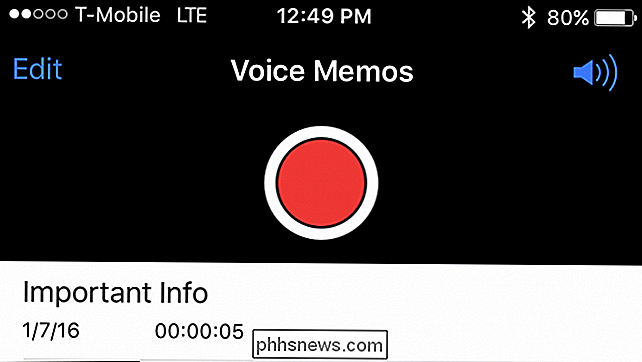
När du spelar upp ett röstmemo kan du dela det, redigera eller skräpa det. Du kan också dela dina röstanteckningar genom att trycka på Share-knappen till vänster.
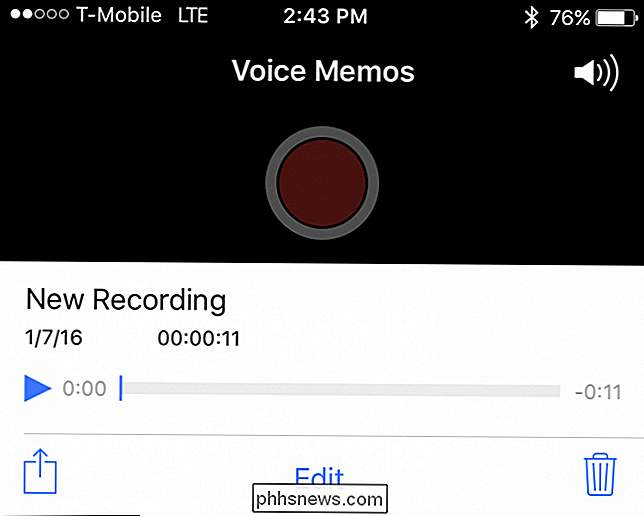
Kom ihåg, Röstmemonerna är inte bara för röstanteckningar. Realistiskt kan du använda det för en mängd användbara saker. Om du till exempel är en högskolestudent kan du öka din notering genom att spela in dina föreläsningar. Om du är en reporter eller författare kan du använda den för att spela in intervjuer, vilket gör det mycket lättare att komma ihåg allt.

Så spelar du multiplayer LAN-spel med ett enda Minecraft-konto
Så du vill spela Minecraft med din familj, men du har bara ett konto. Du kan inte spela online, men med några tweaks till konfigurationsfilerna borde du alla kunna spela över nätverket tillsammans hemma utan extra konton som krävs. Varför skulle jag vilja göra det här? Det är en förvirring bland många föräldrar som köper Minecraft för sina barn: behöver varje barn ett separat Minecraft-konto?

Hur man skapar iPhone påminnelser när du kommer in och ut ur din bil
Vi har alla de tiderna när vi måste komma ihåg något innan vi lämnar huset eller återvänder, men verkar alltid glömma. Med iOS anger du dock påminnelser som utlöser när du kommer in eller ut ur din bil. Att ställa in situativa eller platsbaserade påminnelser fungerar var du än än går och för många saker du gör.



